Despre Rectin: O Soluție Naturală pentru Hemoroizi

Rectin este un gel natural conceput pentru a oferi alinare și a ajuta la gestionarea simptomelor neplăcute ale hemoroizilor, atât interni, cât și externi sau combinați.
Adăugarea unei culori de fundal sau a unei imagini documentelor Microsoft Word este o modalitate bună de a atrage atenția cititorului. Există mai multe motive pentru care ai dori să o faci. Poate creați un fluturaș sau o broșură și doriți să modificați culoarea de fundal sau chiar să adăugați o fotografie. Iată cum să setați culoarea de fundal sau imaginea documentului într-un document Word.
Schimbați culoarea de fundal a documentului Word
Deschideți orice document la care doriți să adăugați o culoare de fundal. Apoi, în partea de sus, faceți clic pe fila Design .
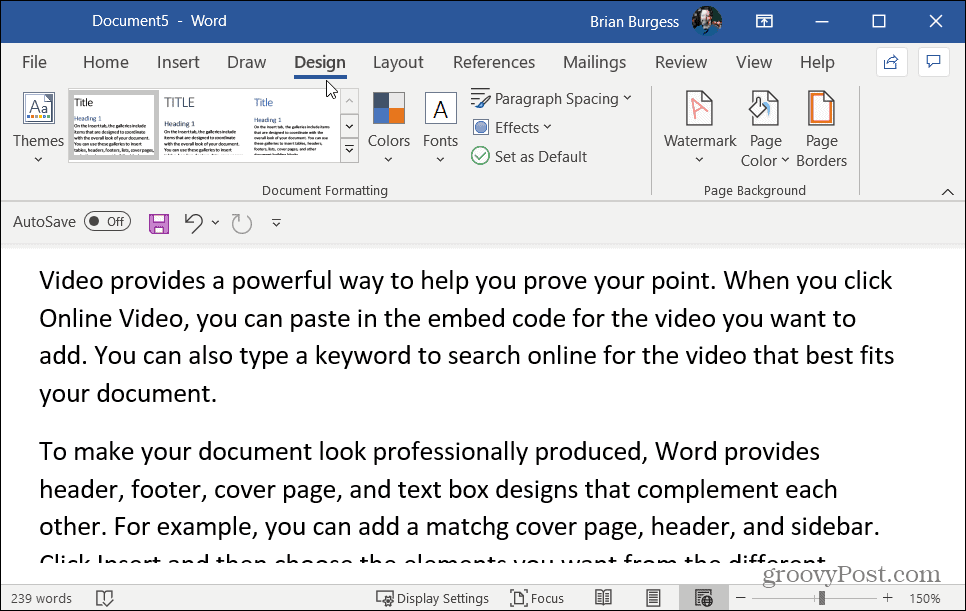
Apoi, mergeți la secțiunea „Fondul paginii” din dreapta panglicii și faceți clic pe Culoare pagină .
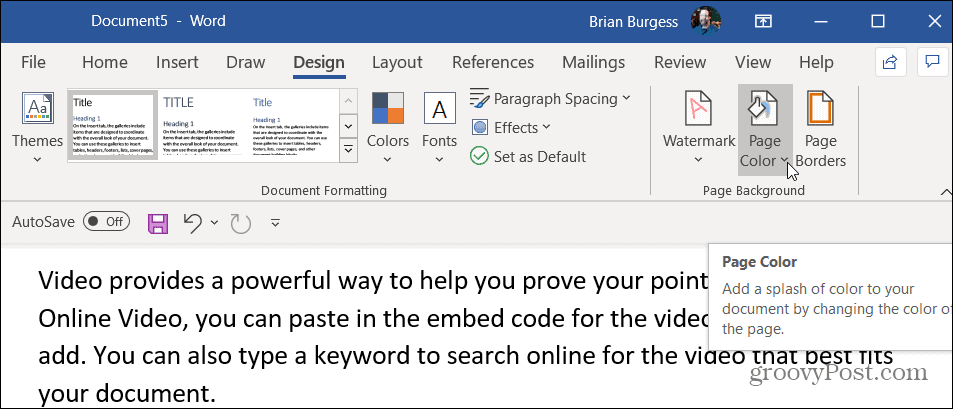
Înrudit: Cum să importați și să exportați setările Microsoft Office Ribbon
Aceasta va deschide un meniu drop-down cu diferite culori din care puteți alege. Selectați culoarea pe care doriți să o utilizați din meniul drop-down. Puteți trece mouse-ul peste fiecare culoare pentru a obține o previzualizare a modului în care va arăta. Se va schimba permanent culoarea doar dacă o selectați efectiv.
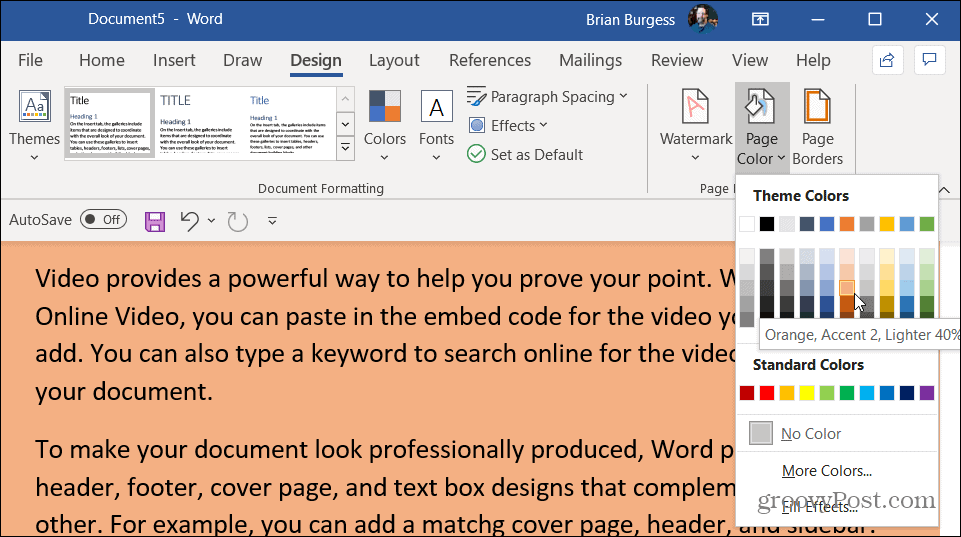
Dacă aveți nevoie de mai multe opțiuni, faceți clic pe Mai multe culori din meniu. Acest lucru deschide un grafic în care puteți găsi cu adevărat culoarea pe care o căutați.
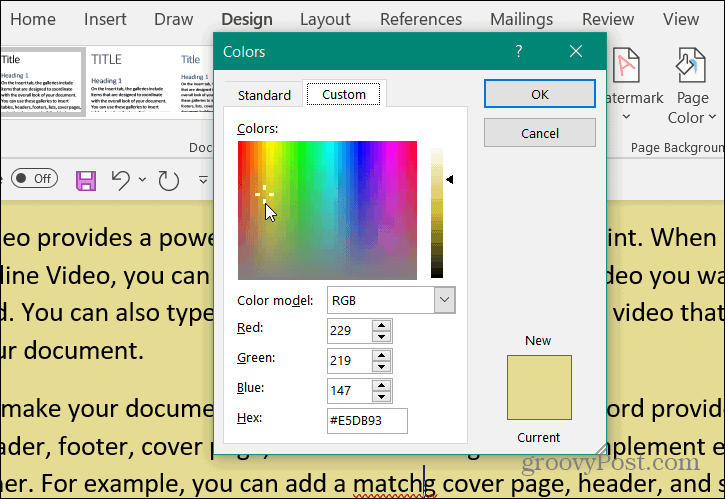
Dacă doriți, puteți chiar să adăugați diferite efecte la culoarea de fundal, cum ar fi gradient, texturi, modele sau chiar orice imagine de pe computer. Doar faceți clic pe butonul Culoarea paginii și faceți clic pe Efecte de umplere din partea de jos.
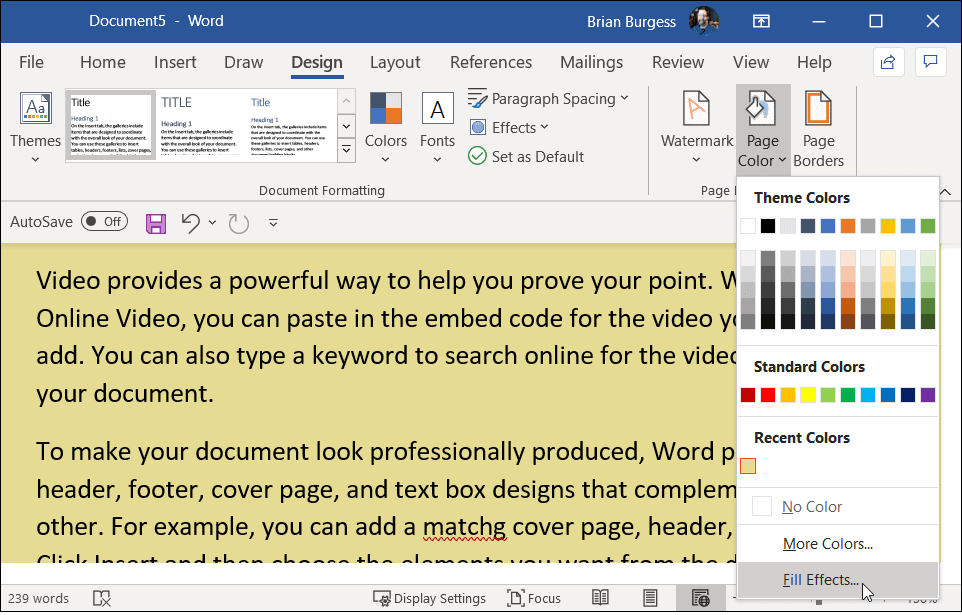
Aceasta deschide un alt ecran în care aveți mai multe opțiuni, inclusiv filele Gradient, Textură, Model și Imagine. Selectați tipul de efect pe care doriți să îl adăugați și faceți clic pe OK .
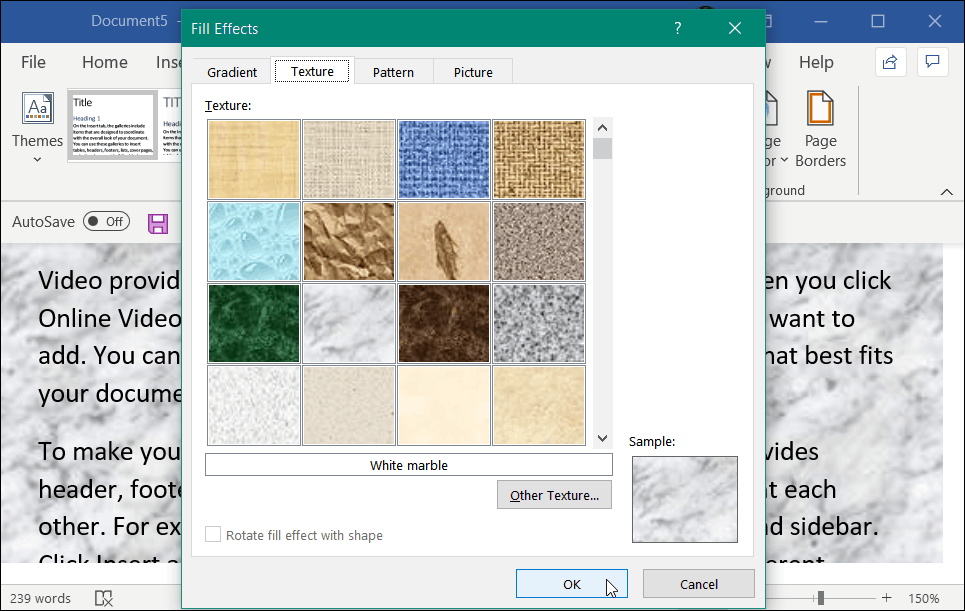
Iată un exemplu de bază a ceea ce puteți face adăugând culoare de fundal și efecte de umplere. Există mai multe opțiuni de a alege de aici. Experimentați și găsiți fundalul potrivit pentru documente pe care îl căutați.
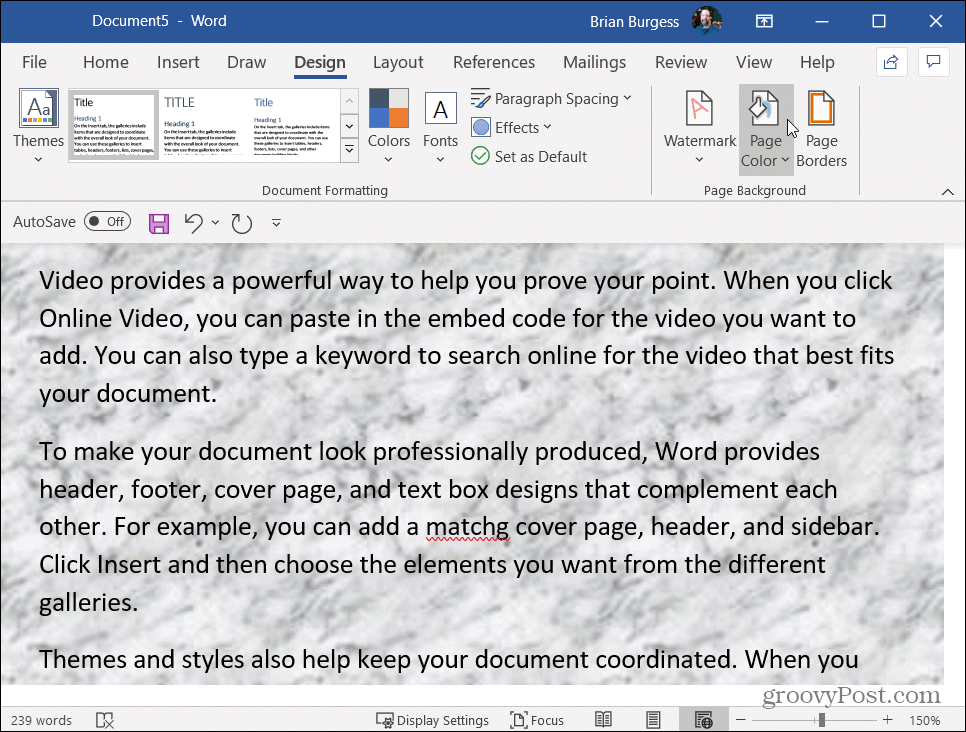
Adăugați o imagine ca fundal în Word
Dacă doriți să adăugați o imagine, puteți începe făcând clic pe fila Imagine și faceți clic pe butonul Selectare imagine .
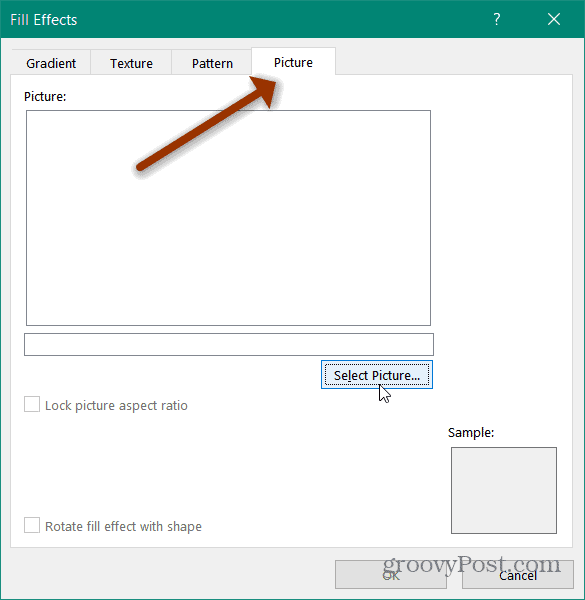
Apoi Word vă oferă opțiunea de a alege o imagine de pe computer, OneDrive sau chiar de a căuta în Bing o imagine.
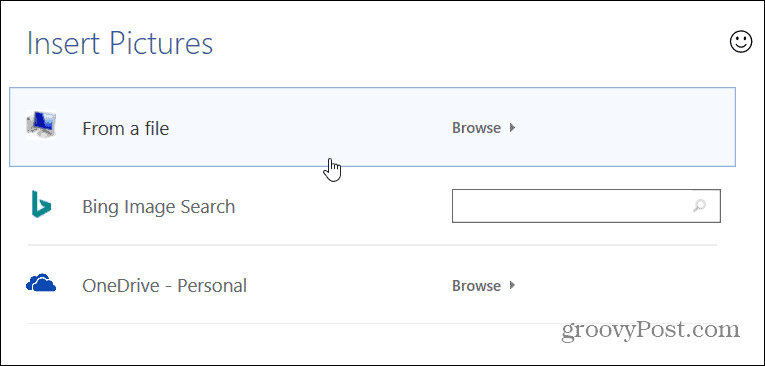
Căutați în Bing o imagine
Dacă nu aveți o imagine pentru fundalul documentului, o funcție interesantă este să căutați una Bing. Introduceți ceea ce căutați în câmpul Bing Image Search și apăsați Enter. Aceasta deschide rezultatele imaginii și, implicit, alege acele imagini care sunt licențiate sub Creative Commons .
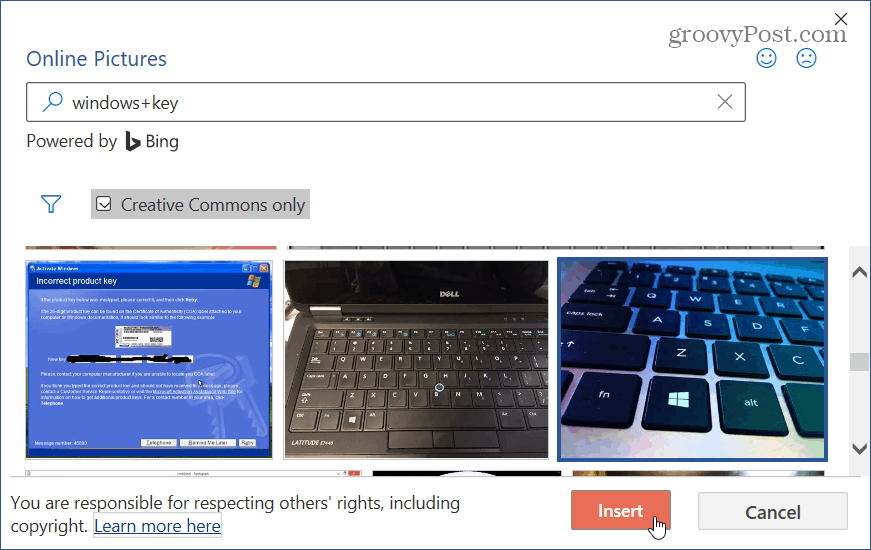
Apoi introduceți fotografia și vedeți dacă se potrivește cu aspectul pe care îl căutați în documentul dvs. Iată un exemplu de adăugare a unei imagini cu flori pe care am găsit-o printr-o căutare Bing.
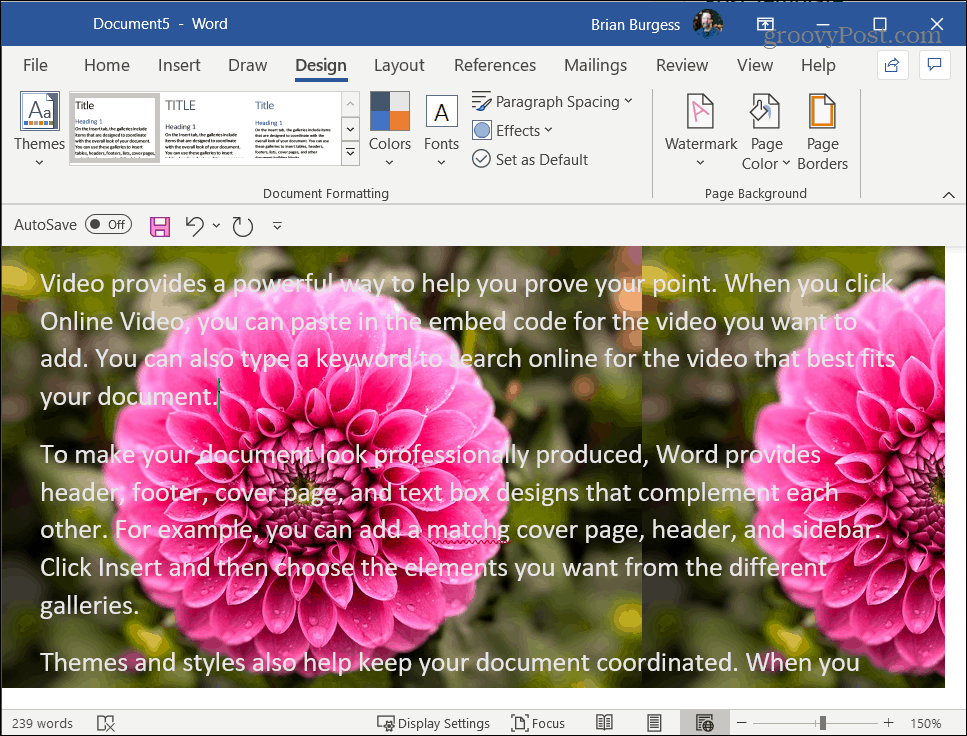
Înrudit: Ce este Creative Commons și cum îl folosesc ?
Rețineți că procesul este similar dacă utilizați și o versiune mai veche de Office. Și pentru mai multe despre ce puteți face cu Word, vedeți cum să creați și să tipăriți plicuri sau cum să împărțiți sau să îmbinați celulele tabelului în W0rd .
Rectin este un gel natural conceput pentru a oferi alinare și a ajuta la gestionarea simptomelor neplăcute ale hemoroizilor, atât interni, cât și externi sau combinați.
Luptă cu eroarea Blue Screen of Death (BSOD) în Windows 10. Obțineți remedieri de depanare pentru a rezolva această eroare cu ușurință.
Dacă doriți să creați etichete în aplicația Gmail, acest ghid vă oferă soluția. Aflati cum sa faceti acest lucru atât pe telefon, cât și pe desktop.
Îmbunătățiți-vă documentele cu un chenar de pagină personalizat în Word. Află cum să adăugați și să personalizezi chenarul.
Dacă Xbox-ul dvs. nu se va conecta la Wi-Fi, urmăriți soluțiile furnizate în acest articol pentru a vă conecta Xbox și a continua să jucați.
Dacă PS4 se oprește de la sine, urmați soluțiile noastre eficiente pentru a remedia problema rapid și ușor.
Aflați cele mai bune soluții pentru a remedia eroarea „microfonul este dezactivat de setările sistemului” pe Google Meet, Zoom și Hangouts.
Descoperiți modalitățile simple și eficiente de a scrie fracții în Google Docs folosind caractere speciale și echivalente automate.
Remedierea eroarei Google ReCaptcha „Eroare pentru proprietarul site-ului: tip cheie invalid” prin soluții eficiente și actualizate.
Setările de calibrare a culorilor încorporate în Windows 10 vă ajută să îmbunătățiți acuratețea culorii monitoarelor dvs. Acest ghid detaliat vă arată cum să găsiți și să configurați aceste setări.



![Cum să remediați Xbox nu se conectează la Wi-Fi? [10 soluții rapide] Cum să remediați Xbox nu se conectează la Wi-Fi? [10 soluții rapide]](https://luckytemplates.com/resources1/images2/image-9518-0408150806444.png)
![REPARAT: PS4 se oprește de la sine Problemă aleatorie [Remediere rapidă] REPARAT: PS4 se oprește de la sine Problemă aleatorie [Remediere rapidă]](https://luckytemplates.com/resources1/images2/image-9380-0408150315212.jpg)
![Remediați „Microfonul este dezactivat de setările sistemului Google Meet” [6 trucuri] Remediați „Microfonul este dezactivat de setările sistemului Google Meet” [6 trucuri]](https://luckytemplates.com/resources1/images2/image-4566-0408150945190.png)


